
INHOUDSOPGAWE:
- Outeur John Day [email protected].
- Public 2024-01-30 07:27.
- Laas verander 2025-01-23 12:53.



Hallo en welkom by my eerste Instructable.
Ek bied 'n eenvoudige, netjiese ontwerp vir 'n beginners 3x3x3 LED -kubus. Om dit makliker te maak om te bou, gee ek besonderhede oor die aangepaste PCB, wat u self kan maak of instruksies kan koop, en u kan, net soos ek, die sagteware van hierdie wonderlike Arduino-biblioteek LED-kubus en arduino lib hergebruik.
Een van die ontwerpdoelwitte was om slegs gate -dele te gebruik; dit is makliker vir die beginner om te soldeer en alles is maklik beskikbaar via die internet op u gunsteling veilings-/winkelwebwerwe.
Die ontwerp kan aangedryf word deur 'n USB-kabel of 'n 7.5-12V DC-stroomadapter.
Die kring gebruik 'n ingekorte Arduino-kernontwerp en u kan dit in 'n stroombaan programmeer met behulp van 'n goedkoop programmeerder (ICSP) of 'n geredelik beskikbare USB-na-TTL-adapter. Die enigste sagteware wat u benodig, is die eerbiedwaardige Arduino IDE.
Hierdie ontwerp is nie revolusionêr nie, dit bou net voort op vorige werk en ek het dit netjies verpak. Ek hoop jy geniet dit.
Stap 1: Onderdele benodig
Hierdie ontwerp gebruik wyd beskikbare deurgaande dele. U gunsteling plaaslike verspreider behoort die onderdele wat u benodig, in voorraad te hê.
U benodig 'n Atmega 168p of Atmega 328p met die Arduino -laaiprogram daarin. U kan dit op Ebay vind, soek na 'arduino bootloader', en maak seker dat u die Dual In Line (DIL) -variant koop. U benodig ook 'n USB -tipe B -aansluiting, die gewone, ouer, vet. Ek het dit gekies omdat dit maklik is om te soldeer. Die transistors, T1-T3 is NPN-transistors vir algemene doeleindes, sowel as die genoemde tipes; u kan BC108, 2N2222, 2N3904 ens gebruik, maar kyk altyd na die transistor se pinout teen die PCB.
Vir die belangrikste LED's, maak seker dat u hoë helderheid of ultra helder LED's koop. Ek het 10000-12000mcd LED's van 'n verkoper op Ebay gebruik vir die voorbeeldkubus wat hier getoon word. U wil helder kleure hê, sodat u nog steeds die kubus in normale kamerbeligting kan sien. As die beskrywing van die item die kijkhoek beskryf, gewoonlik 20 grade, maar u kan een met 'n groter kykhoek vind, oorweeg dit. Hierdie ultra -helder LED's is nie die duidelikste as dit aan die kant gesien word nie. Miskien moet u 'n paar LED's van verskillende verskaffers probeer voordat u een vind wat by u behoeftes pas.
Volledige onderdele lys:
Onderdeelwaarde Beskrywing PCB Die mooi groen PCB, maak dit of koop dit. 27 3 mm LED's, kleur van u keuse. C1 100n 100nF, 25V, 7.5mm pitch keramiek kondensator C2 22p 22pF, 25V, 4.4mm pitch keramiek kondensator
C3 22p 22pF, 25V, 4.4mm steek keramiek kondensator C4 100n 100nF, 25V, 7.5mm steek keramiek kondensator C5 100n 100nF, 25V, 7.5mm steek keramiek kondensator C6 10u 10uF 16V, 5.5mm omhulsel Elektrolitiese kondensator, 16V C7 22u 10uF 16V, 5.5mm omhulsel Elektrolitiese kondensator, 16V IC1 ATMEGA ATEMEGA168 of ATMEGA328 met Arduino -laaiprogram IC2 L7805T L7805CV 5V, 100mA lineêre reguleerder, TO92 -pakket ICSP ICSP Pin -kopstrook, 0,1 "pitch, 2x3 -weg. J1 DCJ0202 DC -aansluiting, 2,1 mm binnediameter. JP1 Pin header strip, 0.1 "pitch, 1x3 way. Q2 16MHz 16MHz, HC49 -kristal, 50ppm, lae profiel R1 10k 10K 1/4W metaalfilmweerstand 1% R2 1k 1K 1/4W metaalfilmweerstand 1% R3 1k 1K 1/4W metaalfilmweerstand 1% R4 1k 1K 1/ 4W metaalfilmweerstand 1% R5 470 470 1/4W metaalfilmweerstand 1% R6 1k 1K 1K 1/4W metaalfilmweerstand 1% R8 100 100R 1/4W metaalfilmweerstand 1% R9 100 100R 1/4W metaalfilmweerstand 1% R10 470 470R 1/4W metaalfilmweerstand 1% R11 470 470R 1/4W metaalfilmweerstand 1% R12 470 470R 1/4W metaalfilmweerstand 1% R13 470 470R 1/4W metaalfilmweerstand 1% R14 470 470R 1/4W metaalfilmweerstand 1% R15 470 470R 1/4W metaalfilmweerstand 1% R16 470 470R 1/4W metaalfilmweerstand 1% R17 470 470R 1/4W metaalfilmweerstand 1% R18 1k 1K 1/4W metaalfilmweerstand 1% R19 LDR Opsioneel LDR S1 S1 4 -pins, 6x6mm PTH -skakelaar met PCB -berging. T1 BC547 BC547/BC548 lae krag NPN transistor, TO92 T2 BC547 BC547/BC548 lae krag NPN transistor, TO92 T3 BC547 BC547/BC548 lae krag NPN transistor, TO92 X4 USB tipe B-aansluiting, PCB-montering deur gat. 4 x 3-5 mm hoog plak op rubbervoete.
Stap 2: Kringdiagram en werkverklaring
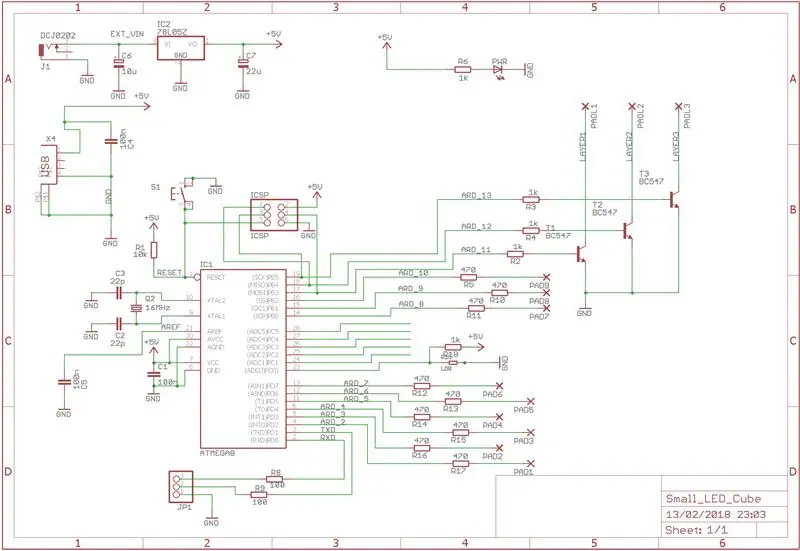
Die skema word hierbo getoon.
Die ontwerp is gebaseer op die Arduino Duemilanove -skema, tot op die uiterste vereiste. Die USB na seriële toestel is verwyder, maar daar is 'n seriële kop, JP1, waarmee 'n USB na TTL -adapter die toestel kan programmeer, meer oor die programmering later. Daar is ook die ICSP -kop.
Die bord kan werk vanaf die USB -aansluiting, met behulp van die gerieflike 5V -toevoer in die rekenaar, of 'n goedkoop laaierpakket vir selfone. Die ander opsie gebruik die DC-ingang, dit aanvaar 'n 7-15V DC-ingang, sodat u enige stekkeradapter wat u het, kan gebruik. Die kring gebruik slegs 30mA, so weggegooi adapter van 'n dooie gadget behoort te werk, kyk na u rommelbak.
Weerstands R12 tot R17 stel die stroom in, wat die helderheid van die LED's bepaal. Met ROOI LED's en die 470R -weerstande wat getoon word, is die stroom ~ 5mA per LED. Om die LED -stroom te bereken, benodig u die uitgangsspanning van die Atmega -toestel (4.2V) en die voorwaartse spanningsval van die LED; vir 'n rooi LED is dit 1.7V. Die formule is:
LED -stroom = (Atmega -uitgangsspanning - LED -spanning)/I Led
Met die onderdele wat ek gebruik het: LED-stroom = (4.2-1.7)/470LED-stroom = 5.31mA
Beperk die stroom van die Atmega 168/328 tot 10mA
Enkele algemene LED -spanningsvalle:
Rooi 1.7V Geel 2.1V Oranje 2.1V Groen 2.2V Blou 3.2V Superblou 3.6V Wit koel 3.6V
U kan dus 'n blou LED met 'n hoë helderheid gebruik; die weerstand daal tot 270R. U kan die stroom verhoog tot 10mA, tydens my toetsing het ek gevind dat 5mA voldoende was.
Transistors T1-T3 is algemene NPN BJT transistors, BC547/BC548/2N2222 ens. Hulle beheer die skakel van elk van die drie lae. Weerstands R2-R4 beperk die basisstroom van die weerstand.
R6 en die PWR LED is opsioneel, gekopieer vanaf die Arduino, dit is duidelik of die LED -kubus aan is.
C2, C3 en Q2 vorm die klokbaan vir die Atmega 168/328p-toestel, vooraf geprogrammeer met die selflaaiprogram. Maak seker dat u die 22pF -kondensators hier pas en nie elders nie, maar die chip kan nie begin nie. Hieroor hoef u nie veel te sê nie, maar sorg dat u die kondensators op die regte manier pas. Daar is + simbole op die PCB -tekening en die syskerm.
SK1 en R8 en R9 is die seriële koppelvlak. Met 'n USB-na-TTL-adapter kan u die toestel programmeer volgens die voorbeeld hier
Stap 3: Verkry die ontwerplêers en maak die PCB
Die PCB -ontwerpdata kan van Github afgelaai word by
Daar is verwerkte Gerber -lêers om na 'n PCB -vervaardiger te stuur, skematiese en PCB -overlay in-p.webp
Die PCB kan tuis vervaardig word; ek sou dit gedoen het, maar ek het Etchant opgeraak. Die ontwerp kan vervaardig word met 'n enkelzijdige PCB en die boonste laag (ROOI in die beelde) kan geïmplementeer word met behulp van blikkies koperdraad. Ek het https://pcbshopper.com/ gebruik om 'n geskikte verskaffer te vind vir die prototipes wat ek Elecrow gebruik het.
Die PCB -ontwerp op Github het drie veranderinge aan die prototipe -ontwerp wat hier getoon word:
- Die 7805CV -reguleerder is vervang deur 'n kleiner 78L05 -reguleerder.
- Die PCB het met 5 mm gekrimp.
- Ek het die polyfuse van die USB +5V -toevoer verwyder.
Stap 4: Monteer die PCB

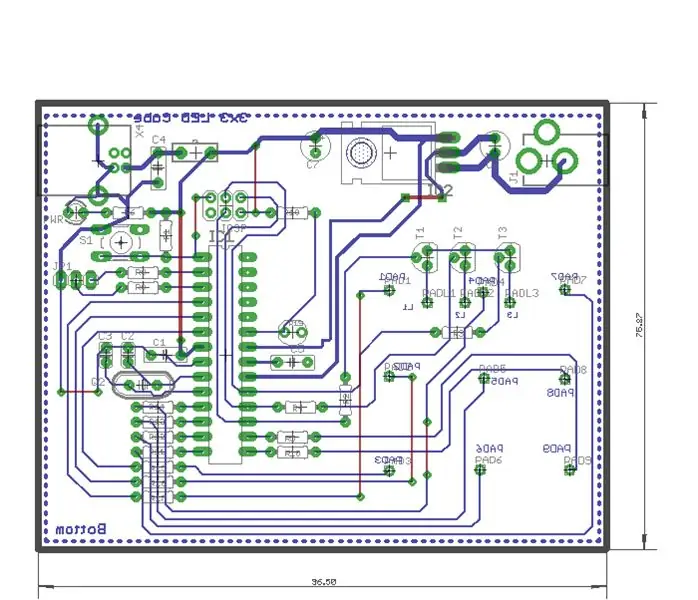
Die PCB is redelik reguit om te monteer. Ek het 'n foto van die saamgestelde PCB en die uitleg hierbo vir verwysing bygevoeg. Ek begin altyd deur eers die kleinste dele aan te pas en opwaarts te werk, veral belangrik as u nie 'n PCB -standaard het nie.
- Begin eers deur die weerstande aan te pas; moet nog nie soldeer nie. Maak seker dat u die korrekte komponent op die regte plek plaas. Om dit makliker te maak, pas dit met die toleransieband regs/onder, dit maak dit makliker om daarna te kontroleer. Kyk hier as u hulp nodig het om weerstandskleurkodes te identifiseer. Sodra u geverifieer het dat die korrekte dele op die regte plek is, soldeer u die dele.
- Soldeer die kristal Q2 op sy plek en kapasitors C2 en C3.
- Soldeer die 28 -pen -aansluiting vir die Atmega168/328 op sy plek, maak seker dat u die pen 1 -kerf bo -op het; dit help om te voorkom dat u die toestel agteruit sit.
- Pas die ICSP- en JP1 -verbindings.
- Pas die kapasitors C1, C4 en C5, almal 100nF (onderdeelkode 104).
- Die lineêre reguleerder IC2.
- Pas die transistors T1, T2 en T3 aan. Maak seker dat u nie T1/T2/T23 en IC1 omgeruil het nie, aangesien hulle almal in dieselfde pakket is.
- Pas S1, die oriëntasie maak nie saak nie.
- Pas C6 en C7, sorg dat u die polariteit korrek kry!
- Plaas die USB -aansluiting X4.
- Monteer die DC -kragprop J1.
Die laaste bietjie om bymekaar te maak, is die SIL -speldkop. Ek gebruik 'n paar fyn snyers om die plastiek versigtig uit elke pen van die strook te verwyder; ek herhaal dit totdat ek 12 draaipunte het, gebruik dan 'n tang en 3 hande en soldeer elkeen om die beurt aan die PCB. Aangesien die meeste mense nie drie hande het nie, moet u elke gaatjie met 'n soldeer blik maak, sodat dit afkoel om dit te bedek. Pas dan die soldeerbout toe om die soldeer te smelt en steek die pen in, verwyder soldeerbout vir 'n las. Miskien benodig u 'n bietjie soldeer as u 'n droë gewrig het.
Neem 'n kort pouse voordat u u soldeer kontroleer, miskien 'n drankie. Inspekteer u soldeer, kyk na die USB -aansluiting, aangesien die penne op 'n goeie afstand is en die penne op die Atmega168/328 -toestel.
Sodra u tevrede is met u soldering, plaas die selfkleefende voete aan die onderkant van die printplaat.
Stap 5: Monteer die LED -kubus

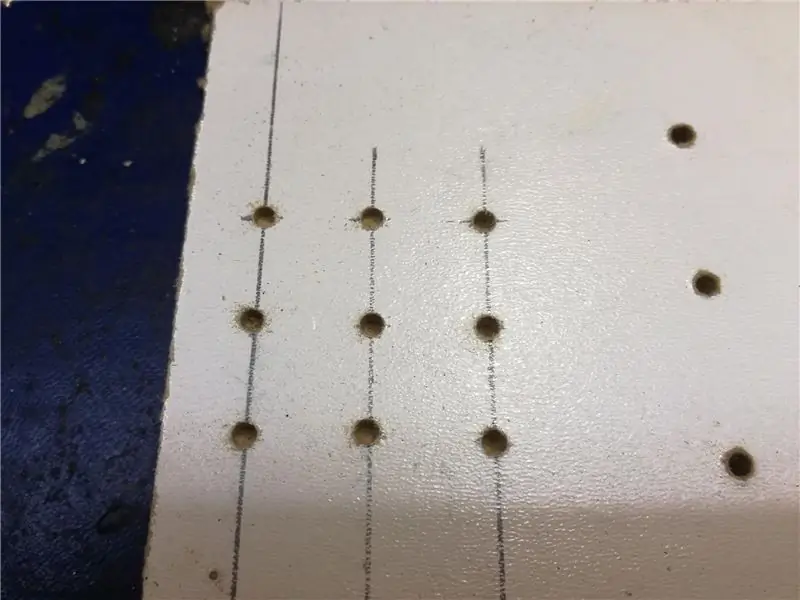


Dit is die moeilikste deel van die vergadering. Neem jou tyd, moenie bang wees nie.
Ek het aantekeninge by die foto's hierbo gevoeg, aangesien 'n prentjie duisend woorde sê.
'N Paar belangrike punte.
- Maak seker dat die positiewe voorpunt (langer been) afwaarts wys terwyl die ontwerp +V skakel na die 9 LED's op elke laag.
- Maak seker dat die negatiewe lood 90 grade na die LED gebuig is om die horisontale balke te maak.
- Bou elke laag afsonderlik en kontroleer die konstruksie dubbel/drievoudig.
- Maak seker dat die blikkende koperdraad, wanneer dit gebruik word, halfpad tussen elke ry LED's is; dit maak dit makliker om die laagskakeldraad vas te maak.
Stap 6: Toetsing en finale kubusmontering

U kan 'n paar eenvoudige kontroles doen voordat u die LED -kubus -eenheid of die Atmega168/328 -toestel aansluit.
As u 'n DMM het (u moet een hê as u so 'n projek bou), meet die weerstand oor penne 7 (positief) en 8 (negatief) van die 28 -pen -aansluiting; u behoort> 1K te hê. Kontroleer u soldeer as dit laer is as dit.
Pas dan 'n 7-15V-ingang toe op J1, gaan terug na penne 7 en 8 van die 28-penaansluiting, meet die spanning; u moet 5V sien, maar dit kan tussen 4.90V en 5.1V wees, dit is goed. As u R6 en die PWR LED aangebring het, moet dit brand.
Koppel die J1 uit, steek 'n USB -kabel in die X4, steek die kabel in 'n hub of 'n 5V USB -adapter, herhaal die spanningslesing op penne 7 en 8 van die 28 -pen -aansluiting, is die lesing ongeveer 5V?
Die kontroles hierbo was om te verseker dat die voedingsspannings korrek en die regte polariteit is.
Plaas dan die Atmega168p/328p -toestel versigtig. Buig die penne 'n bietjie, indien nodig, om by die houer te pas. Skakel die krag aan met J1 en u 7-15V-toevoer, kyk of IC2 gou warm word nadat dit aangeskakel is. As dit die geval is, skakel die krag uit en kyk na die rigting van IC1.
Voeg dan die eerste ry van die LED -reeks versigtig in. Maak seker dat een van die blikke koperdraadsteunstawe naby PADL1, PADL2 en PADL3 is, dit is later nodig as u die draad vir elke laag soldeer. Dit is die beste om met 'n hoekpen te begin en 'n naaldtang te gebruik; buig elke pen versigtig, ry vir ry, om die aansluiting op die printplaat te pas. Ek het 'n foto van die eerste saamgestelde laag hierbo bygevoeg. Sny dit met 'n stuk enkelstrengs 1/0,6 draad tot 'n lengte wat geskik is om van PADL1/PADL2 of PADL3 na elke laag van die kubus te gaan. Ek het dit makliker gevind om die eerste ry LED's in die printplaat te plaas en die eerste laag beheerdraad (in wit getoon) te soldeer, dan terug te gaan na die vorige stap, nog 'n ry te maak en dan elke laag op die PCB te monteer, aangesien dit 'n stabiele basis.
Begin deur die volgende laag te soldeer deur een van die hoek -LED's te soldeer, soldeer dan die teenoorgestelde hoek. Kontroleer nou of die laag gelyk is voordat u nog soldeer. Sodra u die laag aangepas het, soldeer u die ander twee hoek-LED's, die skikking moet gelyk wees, maar kyk dit weer. Soldeer die oorblywende LED's. Herhaal die laagsamestelling vir die laaste laag.
Stap 7: Programmering
Afhangende van u Atmega -toestel, moet u die selflaaiprogram moontlik programmeer of net die kode aflaai. As u 'n chip met die laaiprogram reeds geprogrammeer het, kan u 'n USB na TTL -adapter gebruik. Volg hierdie gids:
www.instructables.com/id/Program-Arduino-Mini-05-with-FTDI-Basic/
U kan ook die 2x3 -pins In Circuit System Programmable (ICSP) -aansluiting gebruik, u kan nog 'n ander Arduino gebruik om dit te doen:
www.instructables.com/id/How-to-use-Arduino-Mega-2560-as-Arduino-isp/
Ek gebruik 'n Usbasp-programmeerder wat saam met die Arduino IDE werk, en stel dit op via die menu Tools> Programmer. U kan Arduino/Atmel AVR -programmeerders goedkoop optel via Ebay of ander veilingswebwerwe.
Laai die LED-kubusbiblioteek af van https://github.com/gzip/arduino-ledcube, volg die instruksies op die Github en soek in u voorbeeldgids na 'arduino-led-cube-> ledcube'.
As u die ICSP -programmeerder gebruik, hou Shift ingedien voordat u op Laai klik om die Arduino IDE opdrag te gee om die programmeerder te gebruik. As u die USB-na-TTL-adapter gebruik, druk en laat die reset los sodra die IDE klaar is met opstel.
Nadat die voorbeeldkode geprogrammeer is, moet u 'n LED -kubus met mooi patrone hê.
Dit is my eerste opdrag, kommentaar en terugvoer is welkom.
Aanbeveel:
Neem wonderlike foto's met 'n iPhone: 9 stappe (met foto's)

Neem wonderlike foto's met 'n iPhone: die meeste van ons dra deesdae 'n slimfoon oral, daarom is dit belangrik om te weet hoe u u slimfoonkamera kan gebruik om fantastiese foto's te neem! Ek het net 'n paar jaar 'n slimfoon gehad, en ek hou daarvan om 'n ordentlike kamera te hê om dinge te dokumenteer wat ek
Wifi -beheerde 12v Led Strip met Raspberry Pi Met Tasker, Ifttt -integrasie: 15 stappe (met foto's)

Wifi -beheerde 12v Led Strip met Raspberry Pi Met Tasker, Ifttt Integration .: In hierdie projek sal ek jou wys hoe om 'n eenvoudige 12v analoge led strip oor wifi te beheer met 'n framboos pi. Vir hierdie projek benodig jy: 1x Raspberry Pi (I gebruik 'n Raspberry Pi 1 Model B+) 1x RGB 12v Le
Hoe om 'n rekenaar met maklike stappe en foto's uitmekaar te haal: 13 stappe (met foto's)

Hoe om 'n rekenaar uitmekaar te haal met eenvoudige stappe en foto's: dit is 'n instruksie oor hoe om 'n rekenaar uitmekaar te haal. Die meeste basiese komponente is modulêr en kan maklik verwyder word. Dit is egter belangrik dat u daaroor georganiseerd is. Dit sal u verhinder om onderdele te verloor, en ook om die montering weer
3x3 LED -sweep: 9 stappe
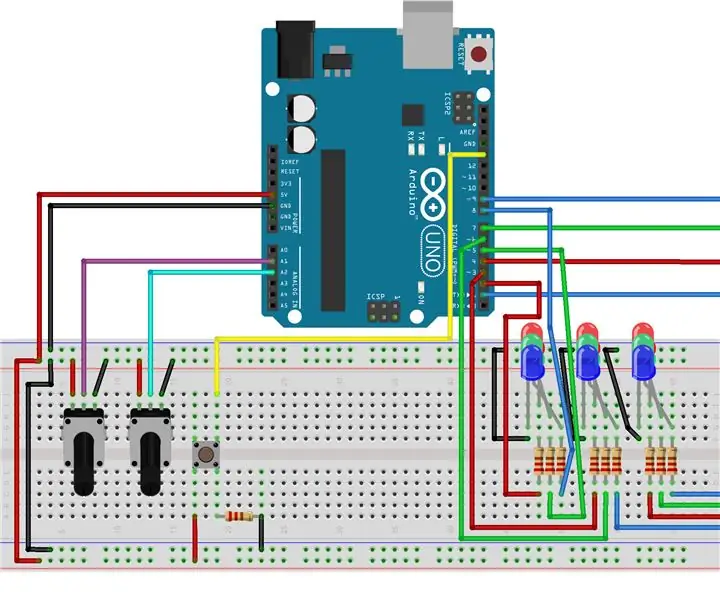
3x3 LED Sweep: In hierdie instruksies sal ek die stappe en die kode wys om u eie mynaveër op arduino te bou! DINGE WAT U NODIG HET 1 X Arduino UNO R32 X Potentiometer1 x Knoppie9 x LEDS10 x 220 Ohm Weerstand
Tellingbordprojek met P10 LED -skerm met DMD: 6 stappe (met foto's)

Tafelbordprojek met P10 LED -skerm met DMD: Ons kom gereeld bymekaar in 'n sokkerstadion; daar is 'n reuse LED -bord wat as 'n telbord dien. So ook op ander sportterreine, dikwels ken ons ook die telbord van die LED -skerm. Alhoewel dit nie moontlik is nie, is daar ook 'n veld wat ons nog steeds
